香烟是生活中男人的挚爱,看着他们孜孜不倦的一支接着一支的抽着,吞吐着烟圈,女人们往往总是说“有什么好抽的呢!”。今天,我们就通过3dmax9.0来模拟香烟烟丝飘动的效果吧……
先看一下最终效果:

一、绘制实体
1、启动3dmax9.0,点击“创建”命令面板中的“图形”按钮,进入其创建面板,点击“线”按钮,在左视图中绘制一线条Line01,如图1所示。

2、进入“修改”命令面板,在“修改器列表”下拉框中选择“车削”项,点击方向Y,对齐为最小,调整参数值,产生烟灰缸实体,如图2所示。

3、点击“创建”命令面板中的“几何体”按钮,进入其创建面板,点击“圆柱体”按钮,在视图中绘制一圆柱体Cylinder01,并进入“修改”命令面板,在“修改器列表”中选择“编辑网格”项,调整前端的顶点,作为烟的实体,形状如图3所示。

4、调整Cylinder01和Line01的相对位置,如图4所示。

5、按Ctrl+C键产生摄影机视图,点击“创建”命令面板中的“几何体”按钮,进入其创建面板,点击“长方体”按钮,在视图中绘制一Box01,作为烟缸的地面,并适当调整其大小,如图5所示。
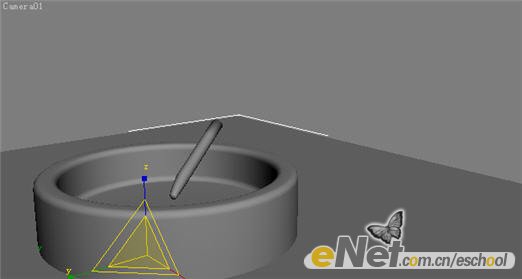
6、点击“创建”命令面板中的“灯光”按钮,进入其创建面板,单击“自由聚光灯”按钮,在视图烟缸的顶部放置一盏聚光灯spot01,并开启它的阴影效果。如图6所示。

7、点击“创建”命令面板中的“几何体”按钮,在下拉框中选择“粒子系统”项,在面板中单击“超级喷射”按钮,在视图中添置一粒子系统SuperSpray01,将它放置在烟头的位置,如图7所示。

8、因为要模拟烟雾的飘动效果,因此点击“创建”命令面板中的“空间扭曲”按钮,在面板中单击“风”按钮,在视图中添加风Wind01,并打开“参数”卷展栏,调整其值,如图8所示。

9、继续在“空间扭曲”面板中操作,点击“阻力”按钮,在视图中绘制一阻力Drag01,如图9所示。
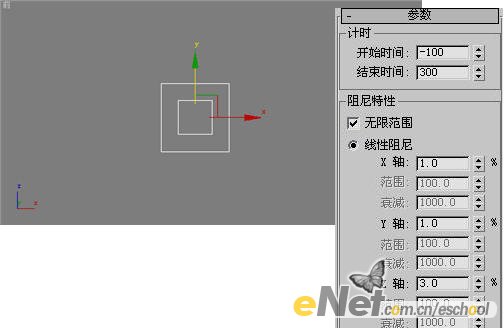
10、选中SuperSpray01,点击工具栏上的“选择并链接”按钮,然后选中Cylinder01,建立父子关系。继续选中SuperSpray01,点击“绑定到空间扭曲”按钮,分别选择视图中的Wind01、Drag01。打开“基本参数”卷展栏,调整其参数,如图10所示。
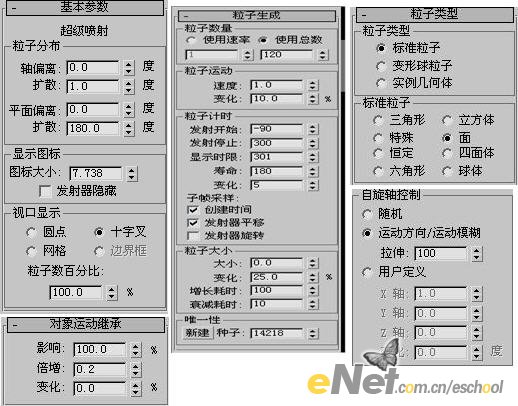
二、烟雾制作
1、点击“渲染”菜单中的“环境”命令,打开窗口,在大气卷展栏下,点击“添加”按钮,为效果添加AfterBurn项,如图11所示。
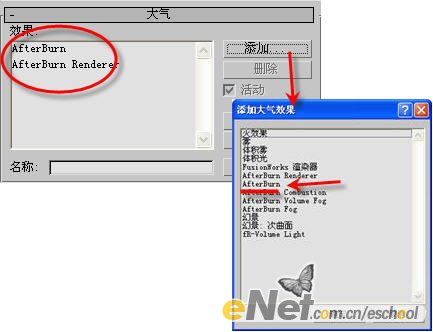
2、点击“Pick Particles/Daemons”按钮,在视图中选择SuperSpray01;点击“Pick Lights”按钮,在视图中选择Spot01,点击快速渲染,效果如图12所示。
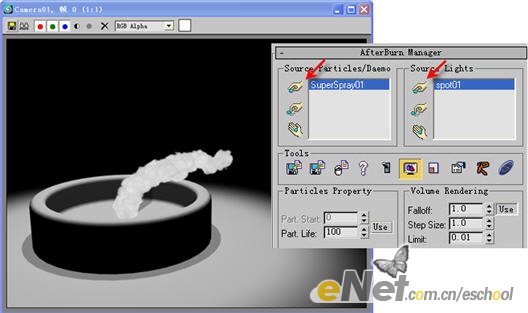
小提示:看到的烟雾效果不太真实,粒子尺寸太大了,需要调整其大小。
3、打开“Particle Shape/Animation Parameters”卷展栏,右键启用AFC,并调整高低值,如图13所示。
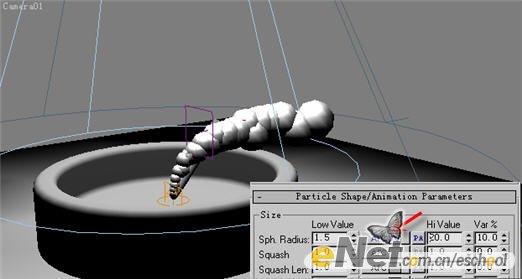
小提示:烟雾由小变大,粒子的球形体积逐步变化,符合真实情况。接下来再改变下噪波参数值,使得烟雾浓度低一些。
4、打开“Noise Animation Parameters”卷展栏,调整噪波的密度、大小、级别,如图14所示。
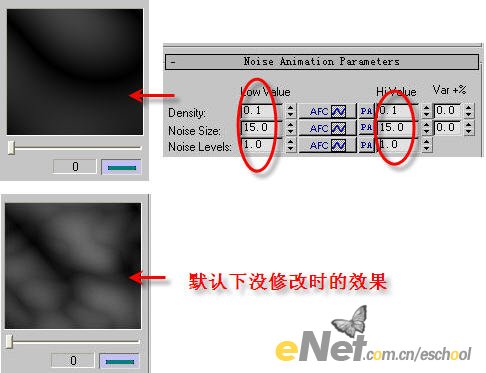
5、点击快速渲染,可以看到效果如图15所示。

6、查看效果发现烟的效果很细小,需要再进行调整使得它看上去再厚重些,特别是在中间位置。打开“Noise Animation Parameters”卷展栏,调整它的高值为0.25,点击AFC打开密度窗口,如图16所示。

7、添加两个点,并调整曲线的形状,渲染可以看到中间增加些厚度,如图17所示。

8、用同样的方法,调整下“Particle Shape/Animation Parameters”卷展栏中的球体的半径大小AFC,并调整Auto Stretch为32,这将根据粒子的运行速度自动测定其变化体积,如图18所示。

9、打开“AfterBurn Manager”卷展栏,在“Rendering Type”栏下选择“Octane Shader”项。在“Noise Animation Parameters”卷展栏下,调整Hi threshold值为0.5,Lo threshold为0.1。
10、打开“Illumination/Shading Parameters”卷展栏,调整烟雾周围环境的颜色为浅蓝色调,点击“Ambient Color”颜色按钮,调整红蓝绿值为25、75、50。
11、最后选择聚光灯,在阴影的启用栏下,选择“AB Ray Trace Shadow”项,最终拖动时间滑块,看到不同时间处的效果如图19所示。

12、将时间滑块推到最后一帧处,点击快速渲染,效果如图20所示。

 一、绘制实体
一、绘制实体 



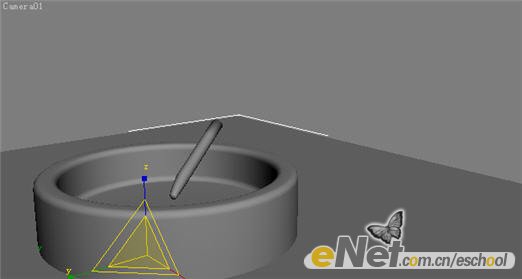
 7、点击“创建”命令面板中的“几何体”按钮,在下拉框中选择“粒子系统”项,在面板中单击“超级喷射”按钮,在视图中添置一粒子系统SuperSpray01,将它放置在烟头的位置,如图7所示。
7、点击“创建”命令面板中的“几何体”按钮,在下拉框中选择“粒子系统”项,在面板中单击“超级喷射”按钮,在视图中添置一粒子系统SuperSpray01,将它放置在烟头的位置,如图7所示。 

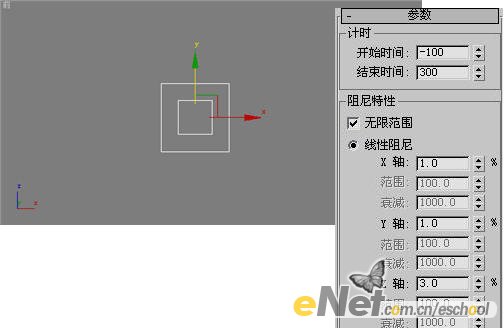
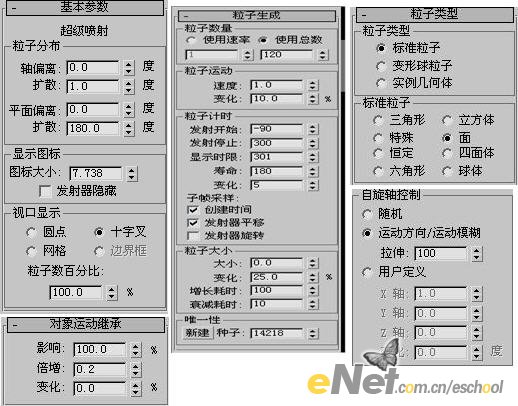
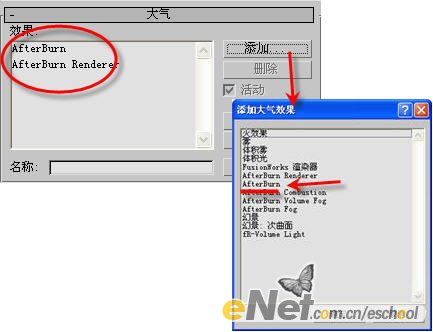
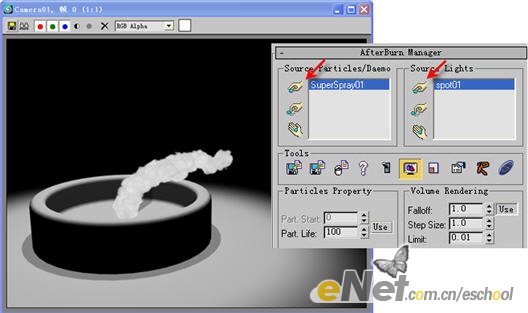
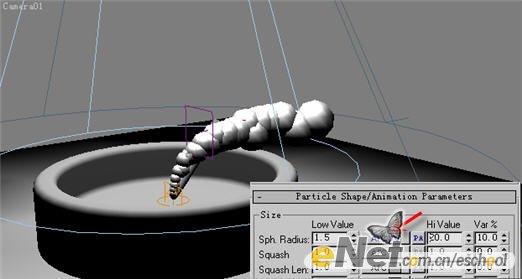
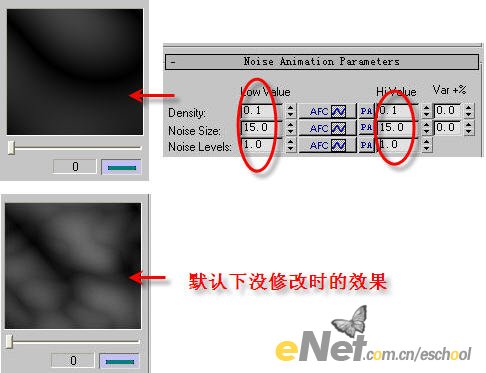



 9、打开“AfterBurn Manager”卷展栏,在“Rendering Type”栏下选择“Octane Shader”项。在“Noise Animation Parameters”卷展栏下,调整Hi threshold值为0.5,Lo threshold为0.1。
9、打开“AfterBurn Manager”卷展栏,在“Rendering Type”栏下选择“Octane Shader”项。在“Noise Animation Parameters”卷展栏下,调整Hi threshold值为0.5,Lo threshold为0.1。 
